《腾讯文档》自动排序设置方法,具体是如何设置的呢,一起去看看吧。
1、首先在腾讯文档中选择一个需要排序的表格。
2、找到需要排序的列/行。
3、然后选择右下角工具栏中的符号,如图所示。
4、然后点击单元格中出现的符号。
5、在如图的窗口中选择升序或者降序即可进行排序。
6、然后点击右上角完成就能进行自动排序了。
《腾讯文档》打印怎么打印(腾讯文档打印预览)下面就由的小编给大家详细的介绍一下,一起来看一看吧。
点击导出为
在APP中打开文档后,点击【三—导出为】。
点击分享
导出文档在WPS中打开后点击【分享】。
选择打印服务
在页面中选择打印服务,打印文档。
以上就是《腾讯文档》打印怎么打印(腾讯文档打印预览)的全部内容介绍了,关注,下载好玩的游戏和好用的软件,还能获取更多精彩内容。
在使用《腾讯文档》的时候,有小伙伴想要将excel表格给导出到其它地方,但是不知道具体该如何操作,那么《腾讯文档》要怎么导出excel表格呢?下面小编就给大家带来了《腾讯文档》导出excel表格方法介绍,有需求的小伙伴们就一起来看看吧。
1、首先打开手机腾讯文档,找到想要导出的文件。
2、点击屏幕右上方的“三”按钮。
3、屏幕下方会弹出窗口,在如图所示位置选择想要导出的格式。
4、如果选择生成图片,可以设置水印,然后点击保存到手机即可。
5、导出表格和文档操作类似,进入表格,然后点击右上角“三”按钮,选择导出为Excel即可。
使用腾讯在线文档编辑表格,想要设置下拉菜单选项,该怎么制作下拉菜单并添加下拉选项呢?别着急以下就是关于腾讯文档设置下拉列表的方法一起来看看吧。
1.首先打开腾讯需要设置下拉选项卡的表格,点击右上角的数据。
以上就是关于腾讯文档怎么设置下拉列表的全部内容了, 希望能够帮助到各位。想了解更多相关的内容可以关注,会一直给各位带来新资讯!如果你对此文章存在争议,可在评论区留言和大家一起讨论。
平台:安卓
类型:商务办公
版本:v1.0.0.23
大小:4.45MB
更新:2024-08-27
标签: 文档编辑
影音播放
43.65MB
61.71MB
生活休闲
29.35MB
摄影图像
22.20MB
实用工具
6.70MB
学教育婴
0KB
社交通讯
40.14MB
新闻阅读
48.13MB
17.29MB
战争策略
453.99MB
113.55MB
休闲益智
7.29MB
推理解谜
158.11MB
17.09MB
动作冒险
99.46MB
角色扮演
1.22GB
41.41MB
45.43MB
渝ICP备20008086号-14 违法和不良信息举报/未成年人举报:dzjswcom@163.com
CopyRight©2003-2018 违法和不良信息举报(12377) All Right Reserved
《腾讯文档》自动排序设置方法
《腾讯文档》自动排序设置方法,具体是如何设置的呢,一起去看看吧。
1、首先在腾讯文档中选择一个需要排序的表格。
2、找到需要排序的列/行。
3、然后选择右下角工具栏中的符号,如图所示。
4、然后点击单元格中出现的符号。
5、在如图的窗口中选择升序或者降序即可进行排序。
6、然后点击右上角完成就能进行自动排序了。
《腾讯文档》打印怎么打印(腾讯文档打印预览)
《腾讯文档》打印怎么打印(腾讯文档打印预览)下面就由的小编给大家详细的介绍一下,一起来看一看吧。
点击导出为
在APP中打开文档后,点击【三—导出为】。
点击分享
导出文档在WPS中打开后点击【分享】。
选择打印服务
在页面中选择打印服务,打印文档。
以上就是《腾讯文档》打印怎么打印(腾讯文档打印预览)的全部内容介绍了,关注,下载好玩的游戏和好用的软件,还能获取更多精彩内容。
《腾讯文档》怎么导出excel表格?
在使用《腾讯文档》的时候,有小伙伴想要将excel表格给导出到其它地方,但是不知道具体该如何操作,那么《腾讯文档》要怎么导出excel表格呢?下面小编就给大家带来了《腾讯文档》导出excel表格方法介绍,有需求的小伙伴们就一起来看看吧。

《腾讯文档》导出excel表格方法:
1、首先打开手机腾讯文档,找到想要导出的文件。
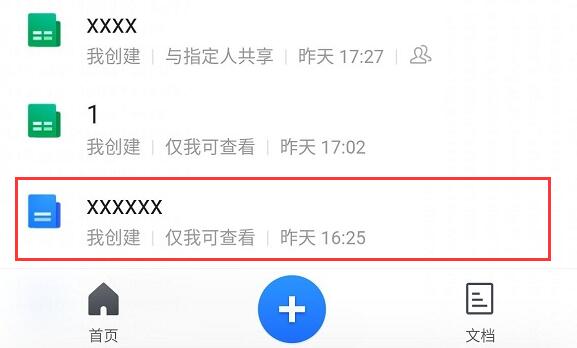
2、点击屏幕右上方的“三”按钮。
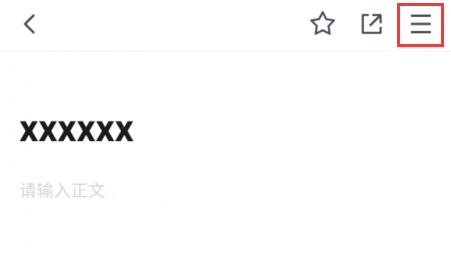
3、屏幕下方会弹出窗口,在如图所示位置选择想要导出的格式。

4、如果选择生成图片,可以设置水印,然后点击保存到手机即可。

5、导出表格和文档操作类似,进入表格,然后点击右上角“三”按钮,选择导出为Excel即可。
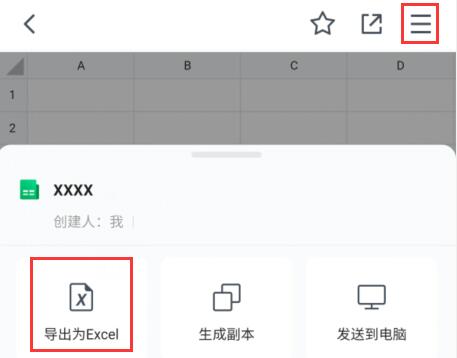
《腾讯文档》怎么设置下拉列表
使用腾讯在线文档编辑表格,想要设置下拉菜单选项,该怎么制作下拉菜单并添加下拉选项呢?别着急以下就是关于腾讯文档设置下拉列表的方法一起来看看吧。
腾讯文档设置下拉列表的方法
1.首先打开腾讯需要设置下拉选项卡的表格,点击右上角的数据。

2.在数据里面点击数据验证。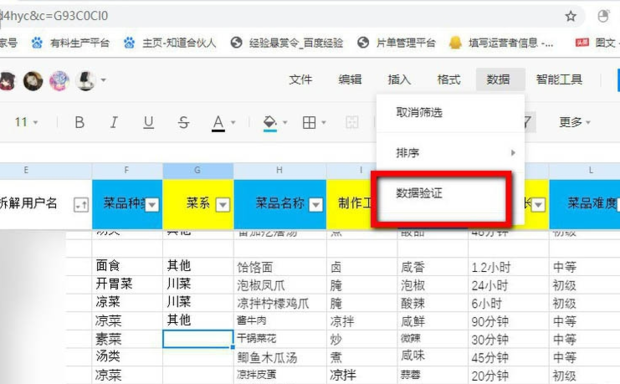
3.在里面设置数据有效性。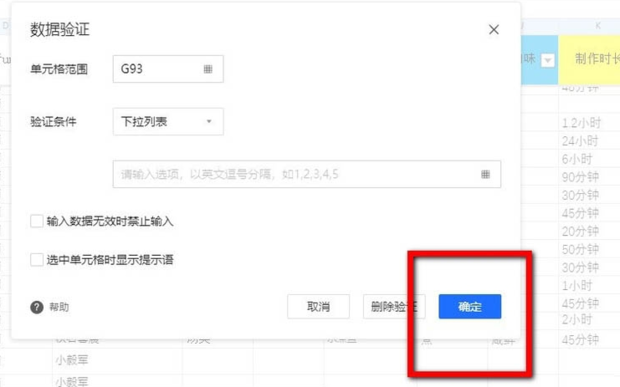
4.输入需要选择的内容,用英文逗号隔开,然后点击确定。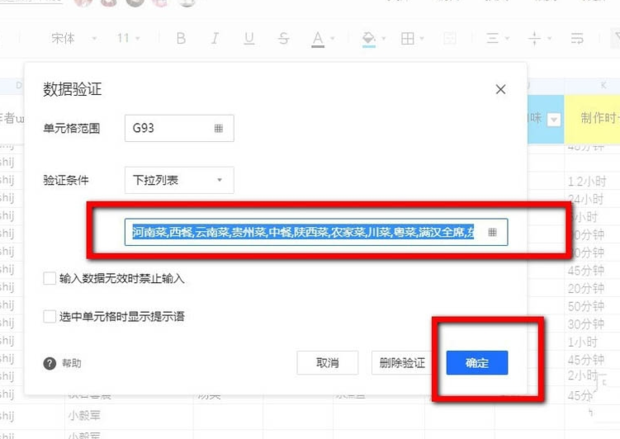
5.这样在表格里面就可以选择自己想要的内容了。
6.下拉表格可以将这些复制到下面的表格里面。以上就是关于腾讯文档怎么设置下拉列表的全部内容了, 希望能够帮助到各位。想了解更多相关的内容可以关注,会一直给各位带来新资讯!如果你对此文章存在争议,可在评论区留言和大家一起讨论。
平台:安卓
类型:商务办公
版本:v1.0.0.23
大小:4.45MB
更新:2024-08-27
标签: 文档编辑
影音播放
43.65MB
影音播放
61.71MB
生活休闲
29.35MB
摄影图像
22.20MB
实用工具
6.70MB
学教育婴
0KB
社交通讯
40.14MB
新闻阅读
48.13MB
学教育婴
17.29MB
战争策略
453.99MB
战争策略
113.55MB
休闲益智
7.29MB
推理解谜
158.11MB
休闲益智
17.09MB
动作冒险
99.46MB
角色扮演
1.22GB
休闲益智
41.41MB
动作冒险
45.43MB